MSI CR61 0M: Общие сведения об устройстве
Общие сведения об устройстве : MSI CR61 0M
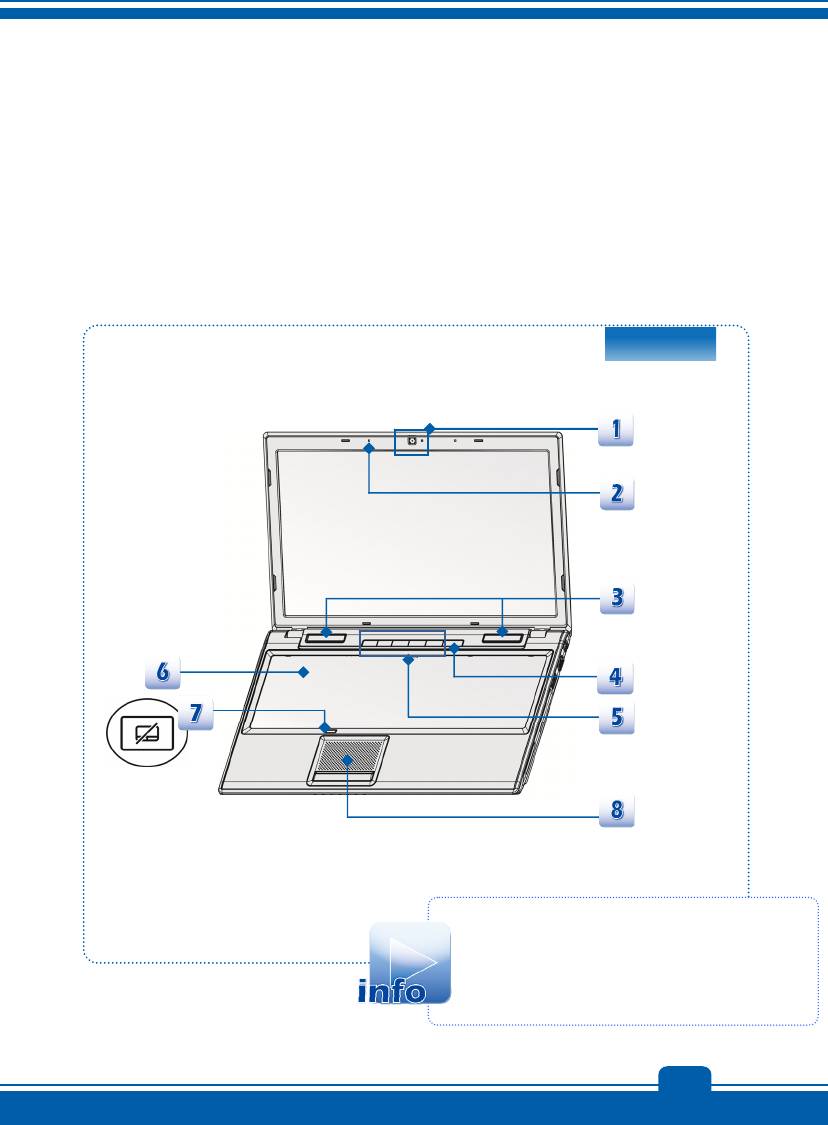
Общие сведения об устройстве
В данном разделе описываются основные элементы ноутбука. Эти сведения помогут
ознакомиться с ноутбуком перед его использованием. Помните, что изображенный в
данном разделе ноутбук может отличаться от приобретенного ноутбука.
Вид сверху в открытом состоянии
Вид сверху в открытом состоянии и приведенное ниже описание позволяют ознакомиться
с основной рабочей областью ноутбука.
Перечисленная выше комплектация может
быть изменена без уведомления.
2-3
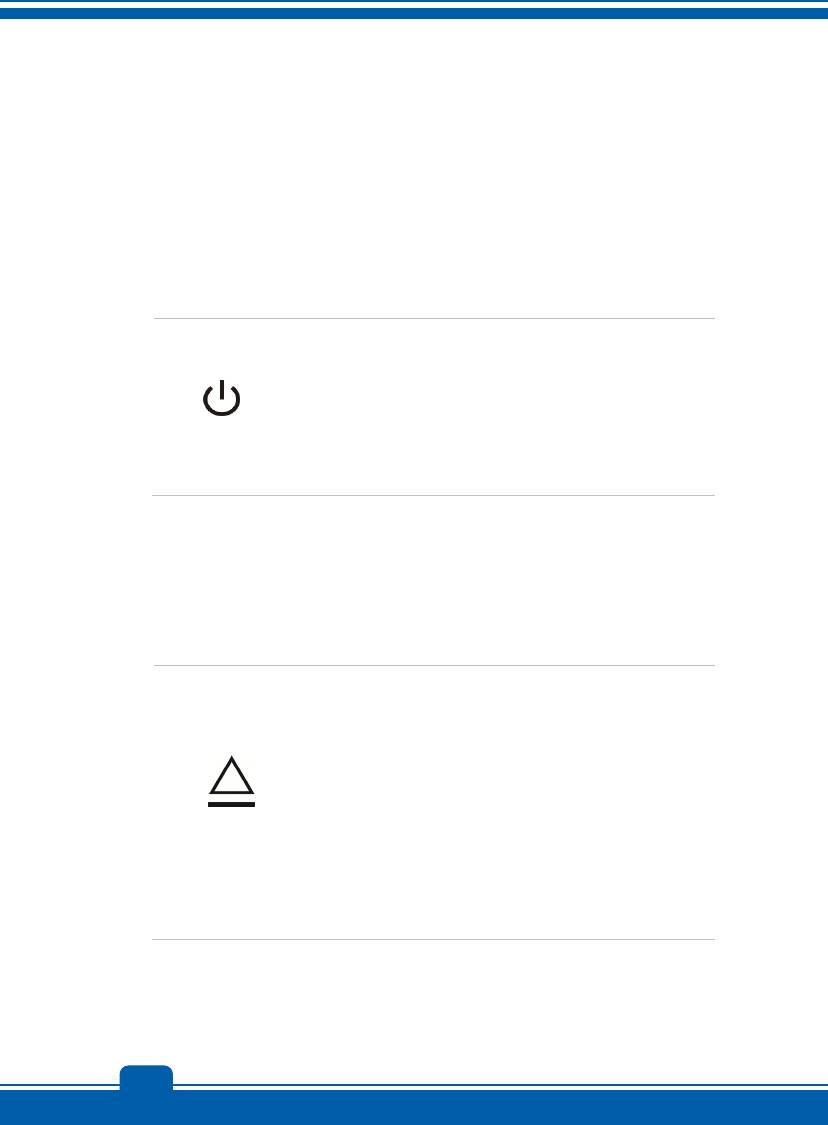
Введение
1. Веб-камера
Эта встроенная веб-камера может использоваться для фотосъемки, видеосъемки и
видеоконференций, а также других интерактивных приложений.
2. Встроенный микрофон
Устройство оснащено встроенным микрофоном с соответствующей функцией
микрофона.
3. Стереофонические громкоговорители
Обеспечивают высококачественное стереофоническое воспроизведение звука
класса Hi-Fi.
4. Кнопка питания, индикатор питания
Кнопка питания
Позволяет включать и выключать ноутбук.
Позволяет вывести ноутбук из режима ожидания.
Индикатор функции Питания / Энергосбережения
Светится синим цветом, когда ноутбук работает.
Индикатор прекращает светиться, когда функция
выключена.
5. Кнопки быстрого запуска
Нажатие кнопок быстрого запуска активирует специальные приложения или
инструменты. Следующие кнопки быстрого запуска работают только в
операционной системе с установленным приложением S-Bar. Приложение S-Bar
находится на диске "все-в-одном", поставляемом в комплекте, для простоты и
удобства работы. Настоятельно рекомендуется установить приложение S-Bar.
Данная кнопка используется для выдвижения лотка
привода оптических дисков.
Обратите внимание: Датчик выдвижения
оптического диска работает в чистой системе DOS.
Однако в операционной системе без установленного
приложения S-Bar датчик выдвижения работать не
Извлечение
будет.
оптического диска
В этом случае можно щелкнуть правой кнопкой на
приводе оптических дисков (ODD) в разделе "Мой
компьютер" и выбрать пункт "Извлечь", чтобы
выдвинуть лоток привода.
2-4
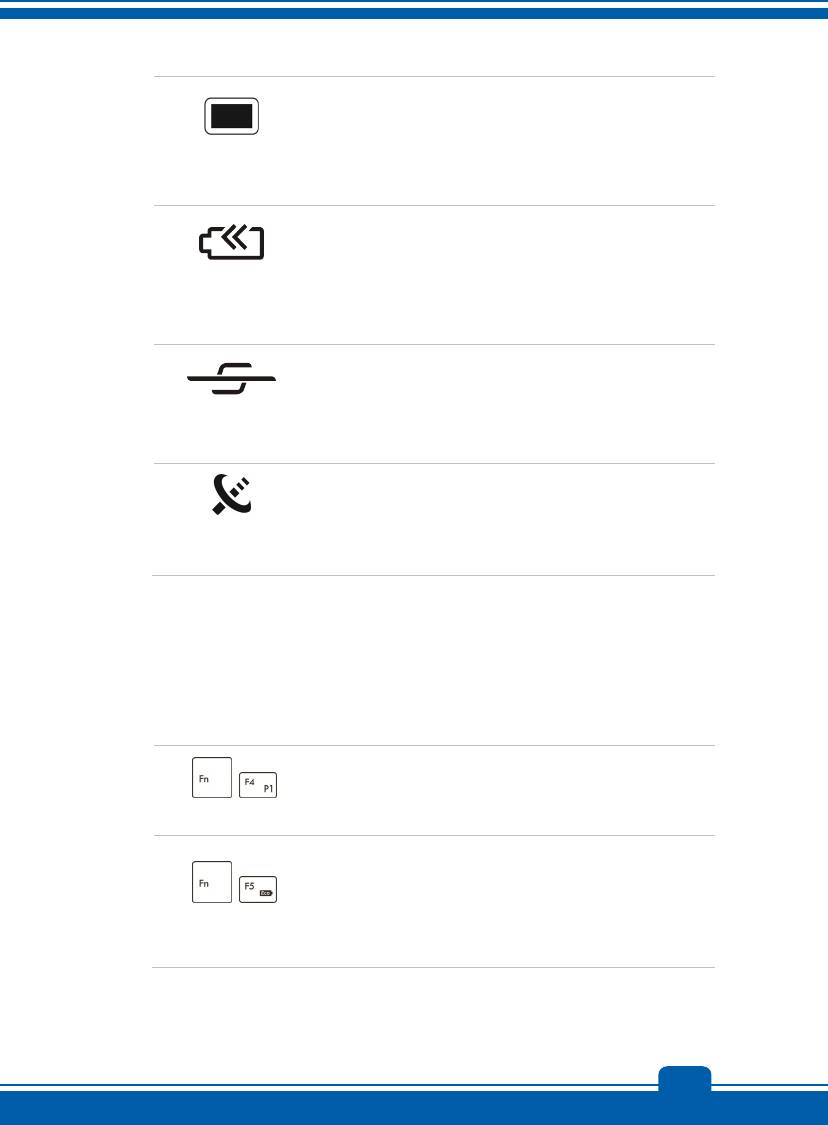
Данная кнопка используется для быстрого
выключения дисплея с целью экономии
энергопотребления.
Выключение
Чтобы включить дисплей, нажмите любую клавишу
дисплея
на клавиатуре.
Данная кнопка используется для включения
функции TurboBattery+ с целью обеспечения
максимального времени работы от батарей.
TurboBattery+
(Длительная
Повторное нажатие кнопки отключает функцию
работа от батареи)
TurboBattery+.
Нажатие данной кнопки активирует приложение
Клавиша
S-Bar.
устройства
Данная кнопка используется для включения и
Беспроводная
отключения функции WLAN.
сеть (WiFi)
6. Клавиатура
Встроенная клавиатура оснащена всеми клавишами полноразмерной клавиатуры.
Сочетания клавиш [Fn] для быстрого запуска
Используйте кнопки [Fn] на клавиатуре для запуска определенных приложений или
инструментов.
С помощью этих кнопок можно работать значительно эффективнее.
Нажмите и удерживайте клавишу Fn, затем
+
нажмите клавишу F4 для запуска Пользовательск.
Пользовательская
приложения.
Нажмите и удерживайте клавишу Fn, затем
нажимайте клавишу F5 для переключения между
+
различными режимами энергосбережения ECO
ECO Engine
Engine (ECO-двигатель) или отключения этой
(энергосбережение)
функции.
2-5
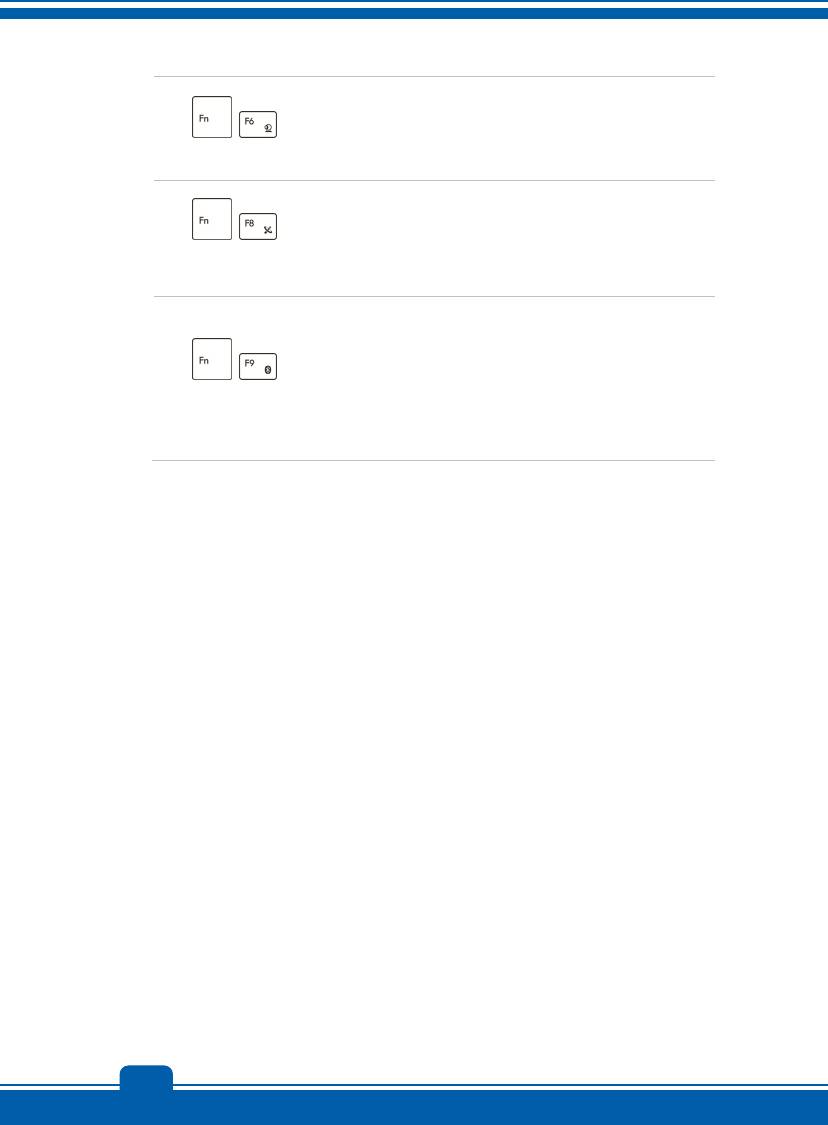
Введение
Нажмите и удерживайте клавишу Fn, затем
нажмите клавишу F6 для включения веб-камеры.
+
Нажмите сочетание клавиш ещё раз для ее
Веб-камера
выключения.
Нажмите и удерживайте клавишу Fn, затем
+
нажимайте клавишу F8 для включения и
Беспроводная сеть
выключения функции Беспроводная сеть (WiFi).
(WiFi)
Нажмите и удерживайте кнопку Fn, после чего
нажимайте кнопку F9, чтобы включать и выключать
функцию Bluetooth. Нажмите сочетание клавиш
+
ещё раз для ее выключения.
Bluetooth
Если функция 3G не поддерживается, это
(по заказу)
сочетание клавиш не работает.
7. Переключатель сенсорной панели
Данная кнопка используется для включения и отключения функции сенсорной панели.
При наличии индикатора сенсорной панели он будет светиться, когда функция
сенсорной панели отключена.
8. Сенсорная панель
Это указательное устройство ноутбука.
2-6
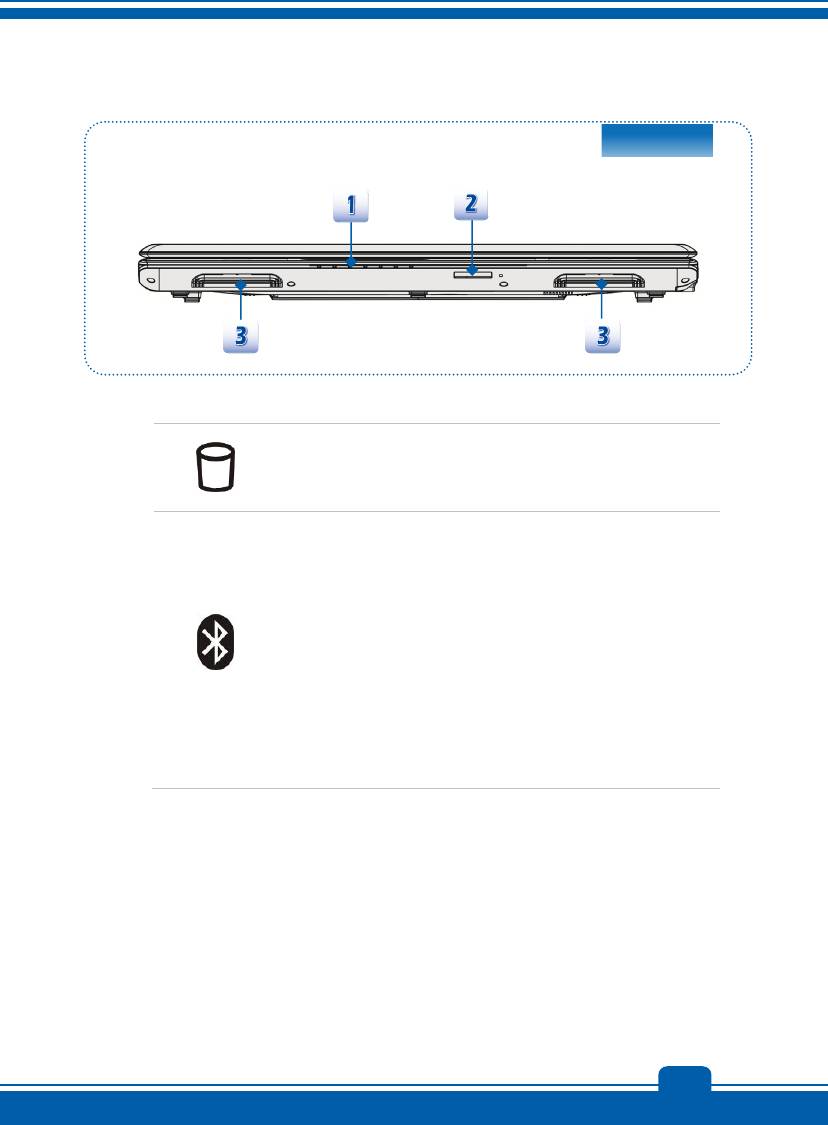
Вид спереди
1. Индикаторы состояния
Доступ к жесткому диску или дисководу оптических дисков
Мигает синим цветом при доступе системы к жесткому диску
или дисководу оптических дисков.
Bluetooth
Индикатор Bluetooth светится синим цветом, когда
включена функция Bluetooth.
Предупреждение. Для обеспечения безопасности
полетов, когда вы находитесь в самолете, эти два
индикатора должны быть выключены.
Примечание. Функция Bluetooth может дополнительно
Bluetooth
поддерживаться в зависимости от приобретенной
модели.
При необходимости обратитесь продавцу для получения
дополнительных сведений.
2-7
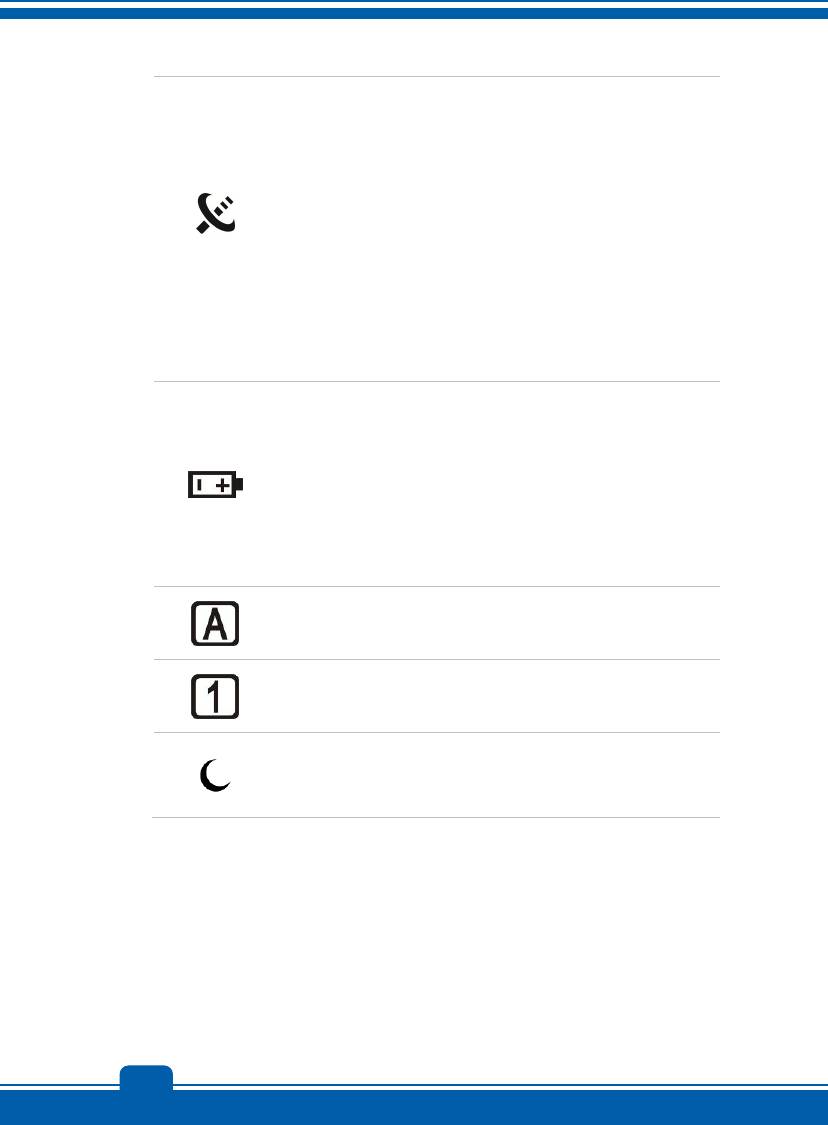
Введение
Беспроводная ЛВС (WiFi)
Данный индикатор светится синим цветом, когда
включена функция Беспроводная ЛВС (WiFi).
При отключении этой функции индикатор не горит.
Примечание. Приведенные здесь функции могут
поддерживаться или не поддерживаться, в зависимости
от приобретенной модели.
Беспроводная
Предупреждение. Для обеспечения безопасности
сеть (WiFi)
полетов, когда вы находитесь в самолете
, эти два
индикатора должны быть выключены.
При необходимости обратитесь продавцу для получения
дополнительных сведений.
Состояние батареи
Светится синим цветом, когда батарея заряжается.
Мигает оранжевым цветом при сбое батареи, когда
требуется заменить ее новой батареей.
Обратитесь к продавцу для приобретения батареи типа,
рекомендованного производителем.
Индикатор батареи гаснет при ее полной зарядке или
отключении адаптера питания.
Caps Lock: Светится синим цветом при включении функции
«Caps Lock» (Фиксация режима прописных букв).
Num Lock: Светится синим цветом при включении функции
«Num Lock» (Фиксация цифрового режима).
Режим ожидания
Мигает синим цветом, когда система в режиме ожидания.
Выключается при выключении системы.
2. Устройство чтения карт памяти
Встроенное устройство чтения карт памяти поддерживает карты различных типов,
такие как MMC (Multi-Media Card), XD (eXtreme Digital), SD (Secure Digital), SDHC (SD
High Capacity), SDXC (SD eXtended Capacity), MS (Memory Stick) или MS Pro (Memory
Stick Pro), в зависимости от приобретенной модели. За более подробной
информацией обращайтесь к продавцу; перечень поддерживаемых карт может быть
изменен без уведомления.
2-8
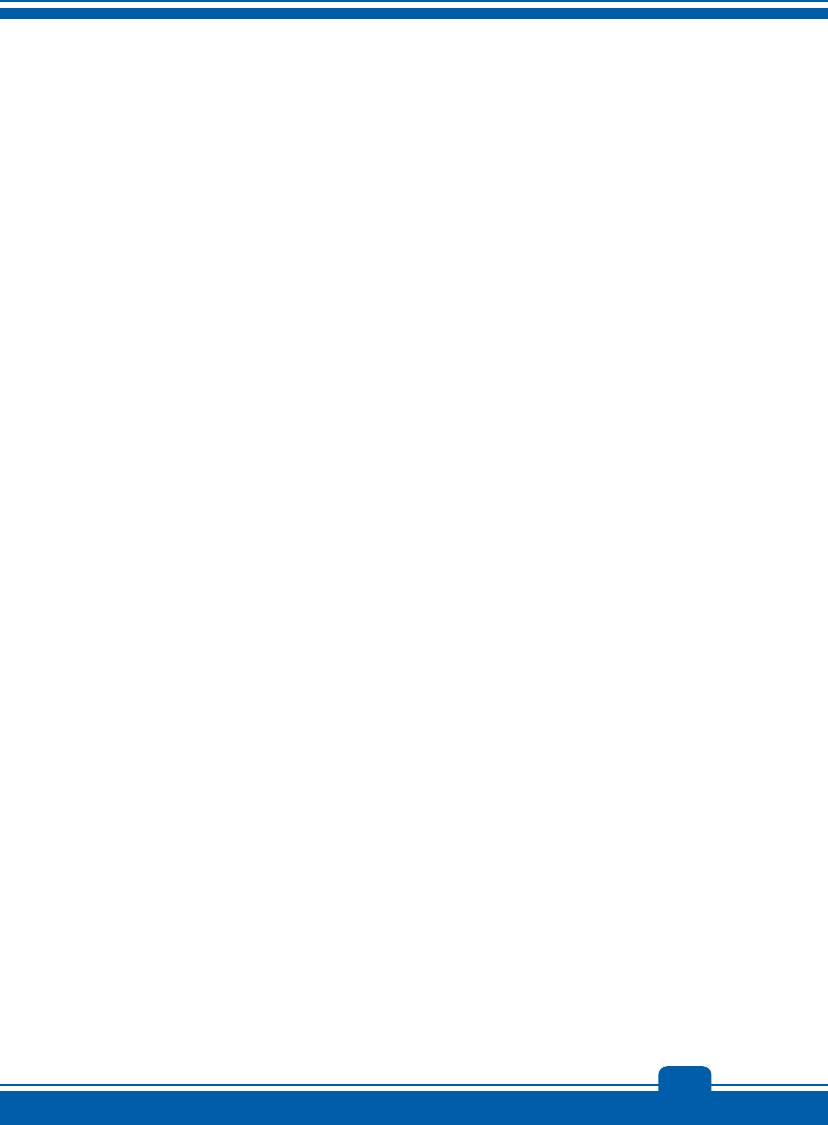
3. Вентилятор
Вентилятор осуществляет охлаждение системы. НЕ БЛОКИРУЙТЕ отверстие
вентилятора для обеспечения циркуляции воздуха.
2-9
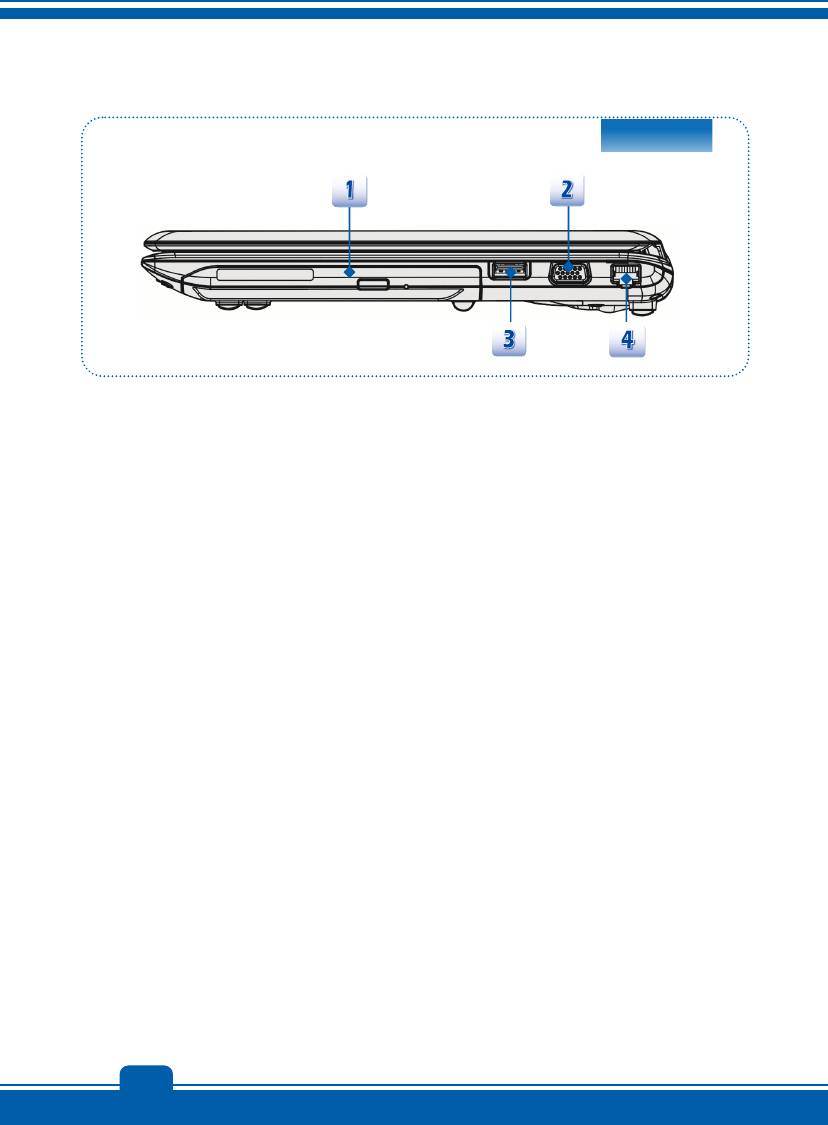
Введение
Вид справа
1. Оптический привод
Этот ноутбук снабжен дисководом оптических дисков. Тип установленного
дисковода зависит от приобретенной модели ноутбука.
2. Порт VGA
15-контактный порт D-Sub VGA позволяет подключить внешний монитор или другое
стандартное VGA-устройство (такое как проектор) для просмотра изображений с
компьютера.
3. Порты USB 2.0
Порт USB 2.0 позволяет подключать периферийные устройства с интерфейсом USB,
такие как мышь, клавиатура, модем, портативный
жесткий диск, принтер и др.
4. Разъем RJ-45
Разъем интерфейса Ethernet 10/100/1000 Мбит/с используется для подключения
кабеля локальной вычислительной сети (ЛВС).
2-10
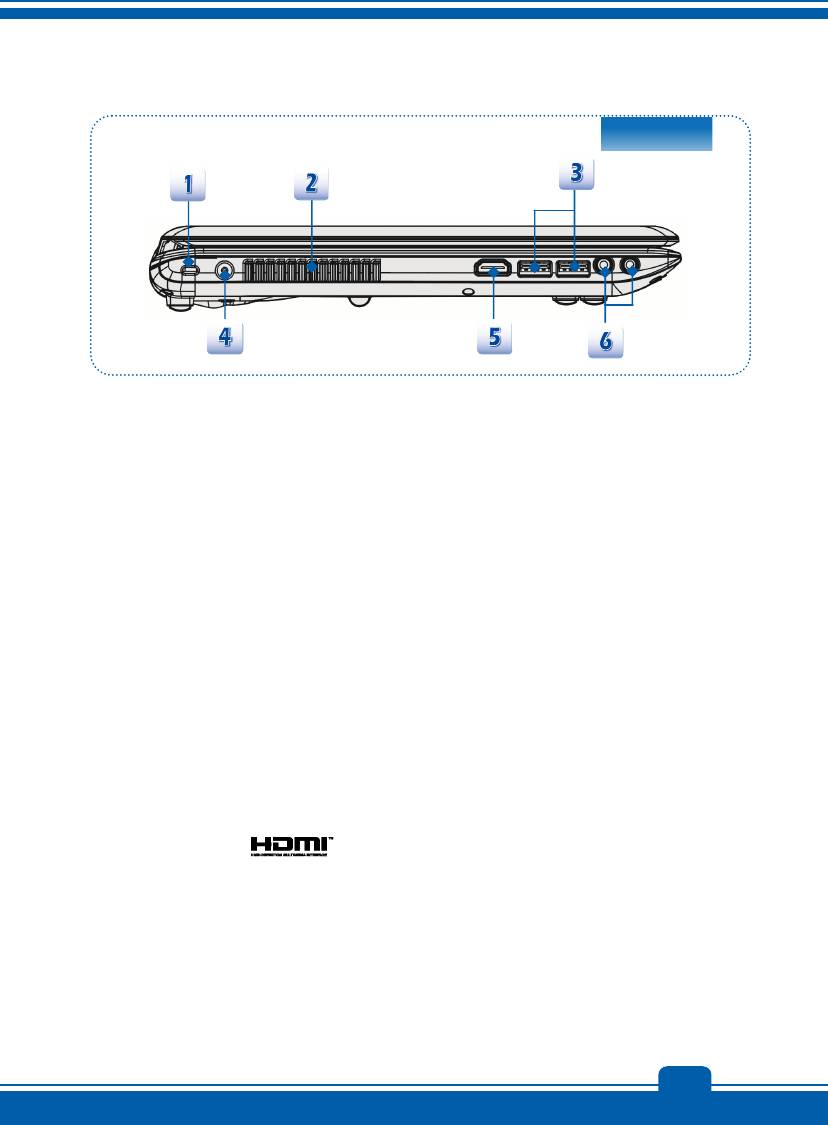
Вид слева
1. Замок Kensington
Данный ноутбук оснащен гнездом для замка Kensington, который позволяет
закрепить ноутбук на месте ключом или механическим кодовым устройством,
прикрепленным к обрезиненному металлическому тросу. На конце троса
расположена небольшая петля, позволяющая обвязать тросом неподвижный
предмет, например тяжелый стол или подобный предмет мебели, закрепив ноутбук
на месте.
2. Вентилятор
Вентилятор осуществляет охлаждение системы
. НЕ БЛОКИРУЙТЕ отверстие
вентилятора для обеспечения циркуляции воздуха.
3. Порты USB 3.0
USB 3.0, сверхскоростной USB-интерфейс, обеспечивает более высокие скорости
для подключения различных устройств, таких как накопители, жесткие диски или
видеокамеры, и предлагает дополнительные преимущества по сравнению с
высокоскоростной передачей данных.
4. Разъем питания
Разъем для подключения сетевого адаптера питания ноутбука.
5. Разъем HDMI
HDMI (мультимедийный интерфейс высокой четкости) является новым стандартом
интерфейса для компьютеров, дисплеев и бытовых электронных приборов,
поддерживает передачу по одному кабелю стандартного, улучшенного видеосигнала
и видеосигналов высокой четкости, а также многоканального цифрового звука.
2-11
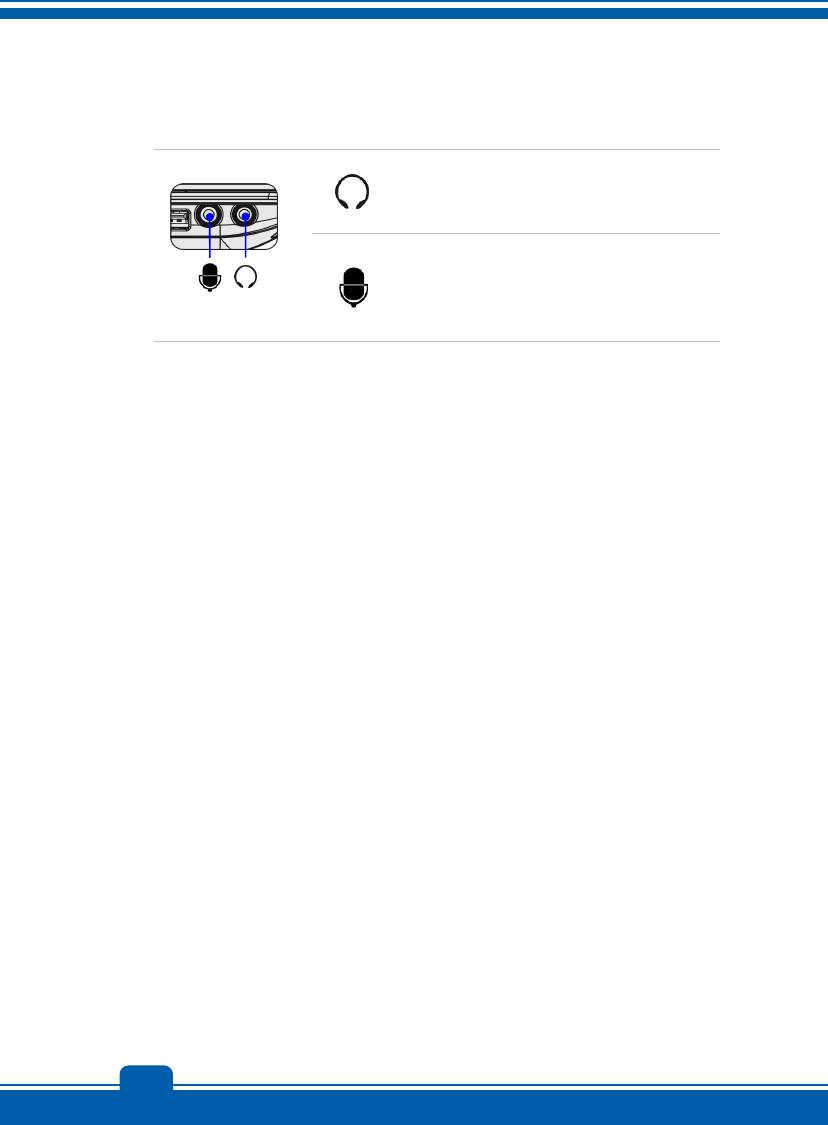
Введение
6. Звуковые разъемы
Обеспечивают высококачественную стереофоническую передачу звука класса Hi-Fi.
Выход для наушников
Разъем для подключения колонок или
наушников.
Микрофон/ Линейный вход
Разъем для внешнего микрофона.
Подключите сюда центральные и
сабвуферные колонки.
2-12
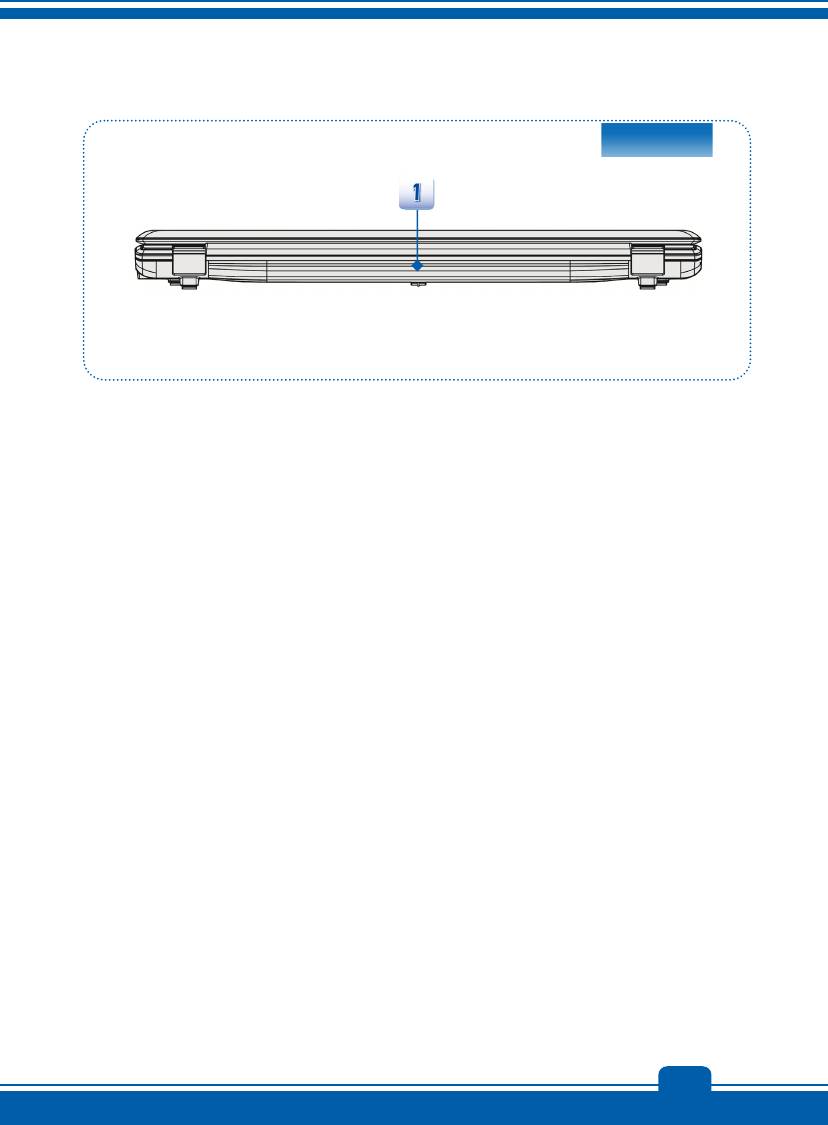
Вид сзади
1. Батарея
Когда отключен адаптер питания, питание ноутбука осуществляется от батареи.
2-13
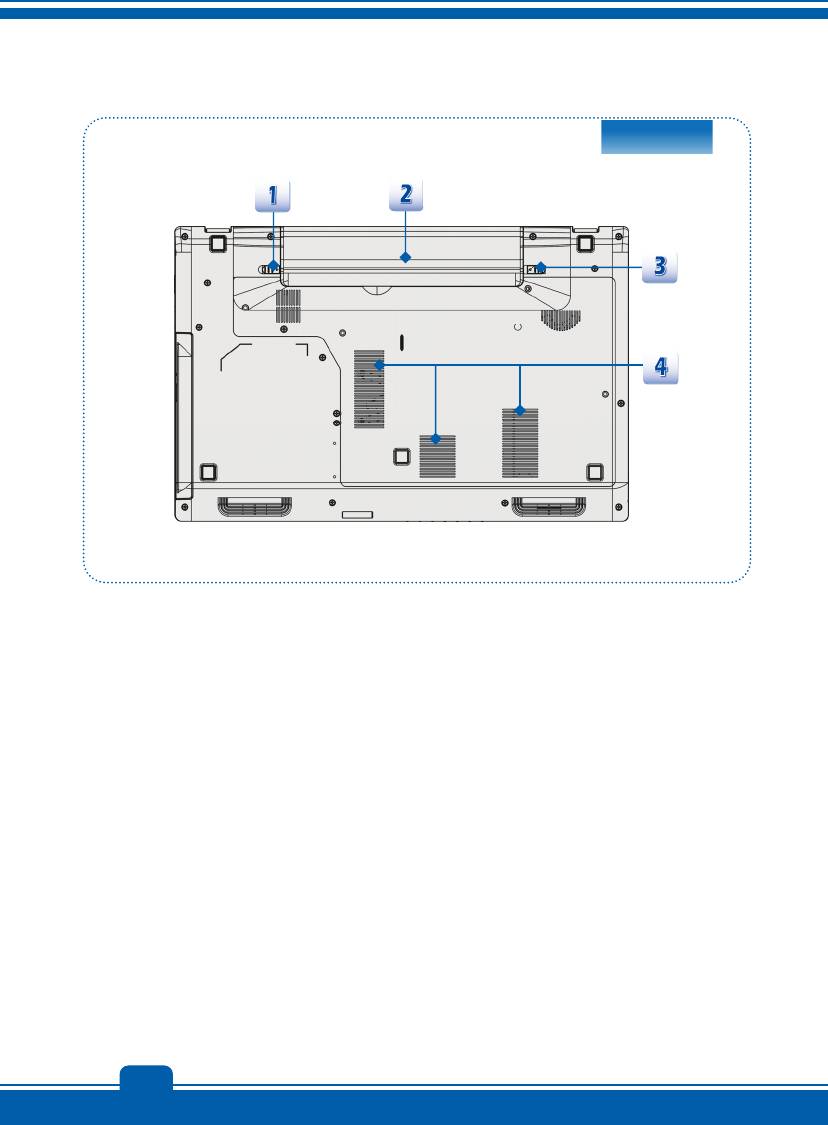
Введение
Вид снизу
1. Кнопка фиксатора батареи
Это сдвигающаяся подпружиненная кнопка, служащая для подготовки к извлечению
батареи. Сдвиньте ее одной рукой и осторожно извлеките батарею другой рукой.
2. Батарея
Когда отключен адаптер питания, питание ноутбука осуществляется от батареи.
3. Кнопка блокировки и разблокирования батареи
Батарею нельзя снять, когда эта кнопка находится в положении блокировки. Когда
кнопка находится в положении разблокировки, батарею можно снять.
4. Вентилятор
Вентилятор осуществляет охлаждение системы. НЕ БЛОКИРУЙТЕ отверстие
вентилятора для обеспечения циркуляции воздуха.
2-14
Оглавление
- Правила и заявления
- Инструкции по безопасности
- Уведомление о дисководе оптических дисков
- Структура руководства
- Общие сведения об устройстве
- Технические характеристики
- Начало использования ноутбука
- Управление питанием
- Основные операции
- Подключение к внешним устройствам
- Замена и обновление компонентов






